Как удалить учетную запись Xfinity
Опубликовано: 2022-10-20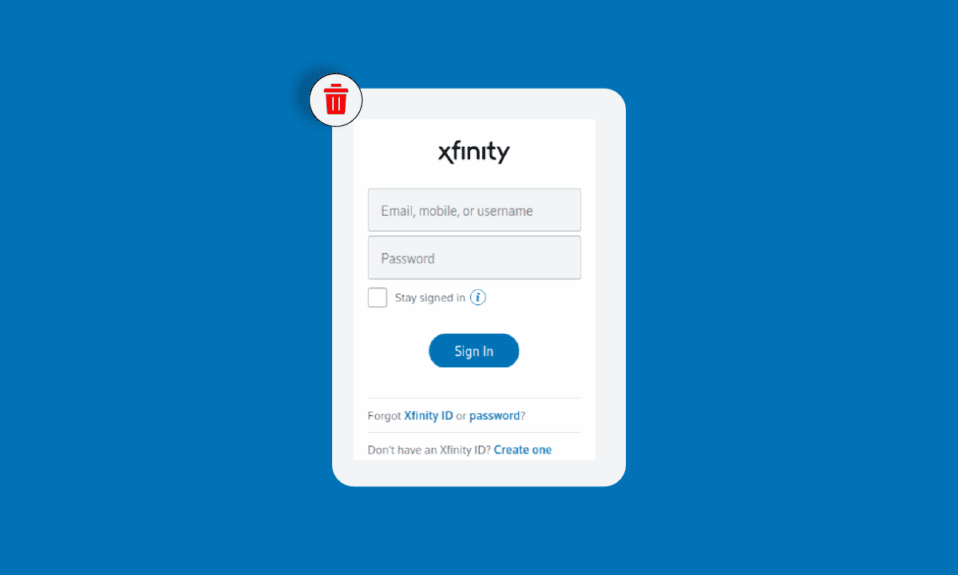
Детище Comcast Cable Communications , LLC, переименованное в Xfinity , является одной из ведущих американских телекоммуникационных компаний, предоставляющей под своей маркой широкий спектр услуг. Их интернет-услуги разбросаны по широким категориям, таким как Интернет, ТВ и потоковая передача, Мобильный телефон, Дом и Телефон. Однако время от времени Xfinity не удается оправдать растущие ожидания потребителей, несмотря на то, что она обслуживает широкую сеть. Точно так же вы, возможно, чувствовали, почему приложение Xfinity не работает. Итак, мы здесь, чтобы помочь вам, если ваши услуги Xfinity не могут удовлетворить ваши потребности в Интернете или отстают. Вы, безусловно, можете удалить учетную запись Xfinity с помощью этого пошагового руководства. И вы находитесь в правильном месте, чтобы узнать это. Прочтите эту статью, чтобы узнать, как удалить учетную запись Xfinity и сбросить пароль Xfinity. Как только вы закончите с этим, вы можете узнать, почему приложение Xfinity не работает, и как закрыть свою учетную запись в Comcast.

Содержание
- Как удалить учетную запись Xfinity
- Как активировать модем Comcast без приложения?
- Как активировать шлюз xFi?
- Почему приложение Xfinity не работает?
- Почему вы не можете войти в Xfinity?
- Как сбросить пароль Xfinity?
- Вы можете отменить Xfinity в любое время?
- Как удалить учетную запись Xfinity?
- Как удалить свою учетную запись электронной почты Comcast?
- Почему ваши электронные письма Comcast удаляются?
- Как закрыть свою учетную запись в Comcast?
Как удалить учетную запись Xfinity
Продолжайте читать дальше, чтобы узнать, почему приложение Xfinity не работает, и подробно узнать, как закрыть свою учетную запись в Comcast.
Как активировать модем Comcast без приложения?
Обычно модемы Comcast или шлюзы Xfinity активируются через учетную запись Xfinity в приложении Xfinity. Однако вы также можете активировать свой шлюз без приложения через веб-сайт активации Xfinity. Методы, упомянутые ниже, предоставят вам детали.
Примечание . Кроме того, если вы хотите, чтобы активация прошла без проблем, вы можете воспользоваться голосовой службой Xfinity по телефону 1-855-955-2212 , которая поможет вам во время процедуры активации. Вы также можете ознакомиться с руководством по установке вашего производителя.
Способ 1: использование коаксиального кабеля
Первый способ предполагает использование коаксиального кабеля и Wi-Fi. Первым шагом было бы найти кабельную розетку, расположенную в центре вашего дома.
Примечание . Разместите шлюз Xfinity Gateway на открытом пространстве (не ставьте его на пол) , чтобы сигнал устройства не прерывался закрытыми блоками, такими как окна, наружные стены и другие узкие места.
1. Подключите модем Comcast или Xfinity Gateway . Подключите один конец коаксиального кабеля к порту Cable In/RF In вашего шлюза или модема.
2. Затем подключите другой конец коаксиального кабеля к сетевой розетке .
3. Как только модем активируется через десять минут, обратите внимание на индикаторы на модеме.
Примечание 1 : Освещение зависит от вашей модели. Вы можете ознакомиться с типами модемов или доступных шлюзов Xfinity.
Примечание 2 : Не отключайте модем в течение всего процесса активации.
4. Затем найдите имя сети (SSID) и пароль , напечатанные сбоку, сзади или снизу шлюза или модема .

5. Если вы используете Wi-Fi, перейдите в « Настройки Wi-Fi » на вашем шлюзе Xfinity и выберите имя сети из списка доступных сетей.
6. Если вам будет предложено ввести PIN -код вместо пароля , щелкните ссылку Подключиться с помощью ключа безопасности , чтобы ввести пароль в поле Ключ безопасности .
Способ 2: использование кабеля Ethernet
Второй метод предполагает использование кабеля Ethernet .
1. Подсоедините один конец кабеля Ethernet к одному из открытых портов шлюза или модема .
2. Затем подключите другой конец к Ethernet-порту вашего устройства, откуда вы хотите произвести активацию.
3. Порт загорится при успешном подключении.
Примечание . Как только временное подключение к Интернету будет установлено, приветственное приглашение медленно приведет вас к выполнению процесса активации. Если в случае, если он не появляется, выполните следующие шаги .
4. Посетите страницу активации учетной записи Xfinity в своем браузере и нажмите здесь ссылку .
Примечание . Если вы находитесь в месте с предустановленным шлюзом, вы можете напрямую зарегистрировать и подтвердить свою учетную запись Xfinity по этой ссылке.

5. Выберите переключатель « Номер мобильного телефона » или « Идентификатор и пароль Xfinity » и нажмите « Далее ».

6. Войдите в свою учетную запись Xfinity, следуя инструкциям на экране, чтобы начать процесс активации.
Примечание . Ваш шлюз или модем может перезапуститься на десять минут в зависимости от времени, необходимого для обработки запроса на активацию. Не выключайте устройство или модем в течение этого промежутка времени.
7А. Затем подключите свои устройства к своему имени Wi-Fi и паролю для домашней сети, если ваш шлюз или модем поддерживает беспроводное соединение.
7Б. Если вы заменили шлюз Xfinity и сохранили те же настройки во время активации, ваши ранее подключенные устройства должны автоматически повторно подключиться .
Ваш запрос на активацию будет отправлен Xfinity после завершения процедуры самостоятельной установки.
Примечание . Это может занять некоторое время, после чего вы сможете беспрепятственно пользоваться всеми преимуществами Xfinity Wi-Fi без необходимости использовать приложение Xfinity для активации услуг Xfinity.
Продолжайте читать эту статью, чтобы узнать, как удалить учетную запись Xfinity и почему приложение Xfinity не работает.
Читайте также : Что такое Xfinity xFi Complete?
Как активировать шлюз xFi?
Шлюзы xFi Fiber Gateway или Xfinity Gateway — это универсальные устройства, обеспечивающие подключение к Интернету и голосовой связи, покрытие Wi-Fi по всему дому, сетевую безопасность, контроль и скорость для максимального удобства подключения. Следуйте приведенным ниже инструкциям, чтобы узнать, как активировать шлюз xFi, давайте пошагово.
1. Загрузите приложение Xfinity из App Store или Google Play Store.
2. Запустите приложение и войдите в свою учетную запись Xfinity, используя свой Xfinity ID и пароль .
Примечание . Для доступа вы должны быть основным, участником или менеджером.
3А. Нажмите «Начать », чтобы запустить мастер автоматической активации.
3Б. Если вы не получите автоматический запрос, вы можете перейти к значку « Учетная запись» в верхнем левом углу вкладки « Обзор » в приложении Xfinity .
4. Нажмите «Активировать xFi Gateway или модем » в разделе « Устройства ».

5. Затем приложение Xfinity автоматически предложит вам активировать службу Xfinity Internet/Xfinity Voice . Для самостоятельной установки после этого вы можете выполнить те же шаги, что и при активации модема Comcast или шлюза Xfinity.
Примечание . Если на вашем шлюзе есть один индикатор, ваше устройство будет готово к активации, когда он станет белым и будет гореть или мигать. Однако, если на вашем шлюзе есть несколько индикаторов, он будет активирован, когда горят три верхних индикатора.

6. Нажмите Готово к работе, чтобы продолжить процесс.
7. После включения шлюза нажмите « Проверить соединение », чтобы проверить, активна ли ваша кабельная розетка.
8. Как только кабельный разъем активен, вы можете продолжить ввод своих учетных данных для подключения домашних устройств к сети Xfinity. Затем нажмите « Далее ». После того, как ваш шлюз активирован, вы можете перейти к автоматической или ручной настройке.
Примечание . Если ваша кабельная розетка неактивна, вы можете нажать « Попробовать другую розетку », чтобы проверить, работает ли соединение с другими розетками в вашем доме. Если вы не можете этого сделать, нажмите « У меня нет другого выхода» , чтобы запланировать посещение технического специалиста службой поддержки потребителей Xfinity.
9А. Для автоматической настройки вам нужно будет следовать инструкциям , чтобы завершить подключение.
9Б. Для ручной настройки скопируйте свой пароль x-Fi .
10. Затем перейдите в «Настройки ».
11. Перейдите в настройки Wi-Fi на вашем устройстве.
12. После успешного подключения вы увидите имя вашей сети Wi-Fi в списке доступных сетей. Вставьте пароль в указанное поле.
Затем вы также можете подключить все другие устройства с поддержкой Wi-Fi. Продолжайте читать эту статью, чтобы узнать, как удалить учетную запись Xfinity.
Читайте также : Как удалить учетную запись FanFiction.Net
Почему приложение Xfinity не работает?
Приложение Xfinity помогает нам легко выполнить самостоятельную установку шлюза xFi, а также решить проблемы, связанные с сетью Xfinity. Однако частый вопрос, который задает потребителей Xfinity, заключается в том, почему приложение Xfinity не работает. Приложение могло перестать работать из-за ошибки. Он может перестать отвечать или закрыться при запуске приложения. Кроме того, иногда X-Fi сообщает, что вы находитесь вдали от домашней сети Xfinity, хотя вы все еще дома. это может произойти, если:
- Соединение Wi-Fi нестабильно
- Приложение Xfinity устарело
Вот почему приложение Xfinity не работает.
Почему вы не можете войти в Xfinity?
Одной из вероятных причин невозможности войти в Xfinity является то, что вы забыли свой Xfinity ID или пароль или ввели неверные учетные данные . Вы можете сбросить свой пароль Xfinity, чтобы решить эту проблему.
Как сбросить пароль Xfinity?
Следуйте инструкциям ниже, чтобы сбросить пароль Xfinity.
1. Посетите страницу сброса пароля Xfinity в своем браузере.
2. Введите свой Xfinity ID и нажмите «Продолжить ».

3. Затем завершите быструю проверку безопасности и нажмите « Продолжить ».
4. Выберите нужный способ сброса пароля и нажмите « Продолжить ».

5. Наконец, введите и подтвердите новый пароль и нажмите «Продолжить ».
Читайте также : Вход в маршрутизатор Xfinity: как войти в маршрутизатор Comcast Xfinity
Вы можете отменить Xfinity в любое время?
Да , вы можете отменить свой Xfinity в любое время.
Как удалить учетную запись Xfinity?
Вы можете удалить учетную запись Xfinity, если у вас больше нет доступа к учетной записи или вы вообще не хотите иметь учетную запись. Мы покажем вам, как удалить его, выполнив шаги, указанные ниже.
1. Посетите страницу Центра конфиденциальности Xfinity и нажмите Политика конфиденциальности .

2. Прокрутите вниз до раздела « Как получить доступ к информации в наших записях и исправить ее » и щелкните ссылку « Специальная информация о правах на неприкосновенность частной жизни жителей Калифорнии» .

3. Затем щелкните ссылку Запрос индивидуальных прав , чтобы запросить удаление.

4. Установите флажок , чтобы убедиться, что вы являетесь резидентом Калифорнии, и нажмите « Продолжить ».
5. Нажмите У меня есть учетная запись > Продолжить .
6. Нажмите « Запрос на удаление » > «Продолжить» еще раз, чтобы продолжить процесс.
7. Войдите в свою учетную запись Xfinity, используя учетные данные.
8. Подтвердите свою учетную запись с помощью двухэтапной проверки или многофакторной проверки , которую вы выбрали.
9. Нажмите Далее .
10. Нажмите «Продолжить » после того, как просмотрите запрос на удаление.
11. Нажмите « Просмотр учетных записей », чтобы еще раз просмотреть связанные учетные записи с вашим профилем. Все связанные данные будут полностью удалены.
12. Просмотрите свое заявление на удаление. Когда вы закончите это делать, нажмите «Запросить удаление ». Появится диалоговое окно. Нажмите «Я уверен », чтобы подтвердить запрос на удаление.
Вы получите электронное письмо, как только ваш запрос на удаление учетной записи Xfinity будет подтвержден компанией.
Читайте также : Как удалить учетную запись Adobe
Как удалить свою учетную запись электронной почты Comcast?
Вы можете удалить свою электронную почту Comcast, если чувствуете, что вас слишком часто прослушивают. Следующие шаги помогут вам.
1. Войдите в свою учетную запись Xfinity в качестве основного пользователя.
2. Нажмите на вкладку МОЯ УЧЕТНАЯ ЗАПИСЬ.
3. Нажмите на вкладку ПОЛЬЗОВАТЕЛИ .

4. Найдите пользователя, которого хотите удалить, затем нажмите « Изменить » справа от его имени.
5. Нажмите « Удалить », чтобы навсегда удалить идентификатор из своей учетной записи.
6. Вам будет предложено подтвердить удаление пользователя. Нажмите «Удалить пользователя ».
Продолжайте читать, чтобы узнать, как закрыть свою учетную запись в Comcast.
Почему ваши электронные письма Comcast удаляются?
Если электронные письма Comcast удаляются из ниоткуда, не о чем беспокоиться. Это может быть заражение вредоносным ПО или скомпрометированная учетная запись . Кроме того, Comcast Xfinity выпустила заявление о том, что если вы не войдете в свой Xfinity ID в течение 12 месяцев , ваша учетная запись будет удалена еще через три месяца. Поэтому время от времени авторизуйтесь, чтобы избежать нежелательного удаления. Теперь давайте посмотрим, как закрыть свою учетную запись в Comcast.
Как вы закрываете свою учетную запись в Comcast?
Вам нужно будет позвонить в службу поддержки Comcast по телефону 1-800-Xfinity или 1-800-Comcast и сделать запрос на удаление вашей учетной записи. Затем следуйте инструкциям представителей, чтобы успешно удалить или закрыть свою учетную запись в Comcast.
Рекомендуется :
- Что такое Седекордл? Как играть в эту игру
- Как перестать платить за AOL, но сохранить электронную почту
- Исправить неработающие модули Xfinity
- Как быстро взломать точки доступа Xfinity WiFi?
Итак, мы надеемся, что вы поняли, как удалить учетную запись Xfinity и закрыть свою учетную запись в Comcast с помощью подробных инструкций. Вы можете сообщить нам о любых вопросах или предложениях по любой другой теме, по которой вы хотите, чтобы мы написали статью. Оставьте их в разделе комментариев ниже, чтобы мы знали.
